e筋工具翻样楼梯怎么缓步台怎么没有
粉丝3.0万获赞10.7万
相关视频
 02:50查看AI文稿AI文稿
02:50查看AI文稿AI文稿来看一下易经软件怎么计算楼梯,这里是我分割好的一个楼梯图纸,我们计算的方法是在图形计算里面点构建找到对应的形状楼梯,比如我这个是一个 bt 形状的,我们就选择 bt 在图纸上面给他放上去, 放上去之后根据我们的图纸搭样来修改我们的尺寸。首先量宽两百,这里平台版的一个宽度幺四三零, 然后这里的一个楼梯斜跑的一个踏步宽是二百六乘以四,所以说我们这里改成二百六乘以四, 这样的话你的形状基本上就出来了,但这里的一个宽度要注意,因为我这个楼梯他在这个位置有三公分的一个这样的一个尺寸, 所以说我们要把这个两百的量宽加上这个三公分要加上去,哎,那我们就把他双击修改为两百三。另外其他的高度也是一样的修改方式,高度这里是一百七乘以五,我们这里是一百五,我们给他改成一百七, 他的形状我们还可以注意到,现在面筋呢,楼梯的斜坡的面筋他还是一个断开的,我们要给他通肠怎么做?选中楼梯勾选这里有个盖筋,通肠,这样的话盖筋他就是一个拉通布置的。 另外我们选中楼梯之后,在这里还有一个滑动制作和盖金直卯的选项,我们根据大家需要我可以点一下, 滑动制作的话,他会把我们的制作的位置改为一个滑动制作,而啊这里我不是滑动制作,而上面的盖金直卯我们勾选之后, 他就按直卯到我们的量内的一个尺寸,那这里设置好之后,我们要修改我们的一个上面的这些数据,哎,首先是一个板后,板后是多少?这里是一百七,也就是斜跑的一个板后, 然后梯宽就要在图纸上平面图上面去量,取过这个楼梯的宽度,比如说一米二,然后底金的配件是 c 十二间距一百, c 十二间距一百, 钙金的配金是 c 八间距一百五啊, c 八间距一百五,分布金是 c 六,间距两百, c 六间距两百。好,这里还有一个什么平板的 板厚,平板的板厚也是一百七,所以说我们这里平板的板厚也要改一下一百七。好,其他的尺寸我们就改完了,改完之后就可以 输出料表,输出料表的时候需要注意什么呢?名字也要给他改一下,然后如果说需要改件数,在这里可以改一下。哎,我这里需要三件,我们就输入三啊,输入之后我们点输出料表, 选中这个楼梯,鼠标右键啊,这样的话把我们这个楼梯就计算完成了。
556E筋翻样=>金龙 03:25查看AI文稿AI文稿
03:25查看AI文稿AI文稿今天给大家讲一下多跨楼梯折梁做法,我们把图纸分割好后,首先要在平面图中核对一下有没有折叠线,我们看一下五米三五这个位置啊,平面图中已经给出折叠线了, 两米九标高这个位置啊,这个折点线呢?并没有啊,这样呢,我们就要自己画一条辅助线,点击直线,在折点位置画一条垂直线 啊,零点七这个位置也没有,我们呢也要画一条辅助线, 辅助线画好后,点击梁屋面,梁上方输入标高, 五点三五,点击绘制屋面第一点,第二点,第三点,第四点右键,然后再绘制二点九五米,修改一下标高,二点九五,点击绘制屋面 第一点,第二点,第三点,第四点右键,二点九五。平面绘制好后,我们再绘制斜坡段, 右键呢会重复命令,第一点,第二点,第三点,第四点右键啊,五米三五已经有标高了,我们直接撕取啊,他就会识别到这个标高,然后再绘制零点七标高段,修改一下 零点七,点击绘制第一点,第二点, 然后右键会重复命令,第一点,第二点啊,两米九五这个位置呢,已经识别标杆了,我们呢直接点击就可以右键 啊,最后一个标高点是负零点三五,输入负零点三五,点击惠子屋面第一点,第二点, 第三点,第四点,右键绘制完成后,点击柱线,识别柱线,右键 识别量线,右键识别标入右键,然后点击一键计算框,选图纸,右键最后一划没有识别上,我们选中相同的量,点击复制, 复制好后再次选中梁,把长出这段拖动到柱边, 然后点击生成墙柱框,选右键,点击计算钢筋框,选右键,点击查看三维,我们可以查看一下三维中的排布, 勾选钢筋啊,可以看一下钢筋的排布。
710E筋软件-E筋翻样 03:53查看AI文稿AI文稿
03:53查看AI文稿AI文稿现在给大家讲解一下易经模板楼梯的绘制, 我们楼梯位置主要有以下几个步骤,首先是把我们的楼梯放置在我们的平面上,然后再调整我们的一个位置,然后再双击修改我们的一个数据,那么我们具体来看一下我们的一个操作, 这里是我们打开的一个易经,我们可以看到我们的两板墙做,两板墙做已经绘制好了,那剩下就是我们的一个楼梯还没有绘制,那我们绘制一下我们这个楼梯,直接在这个绘制造型及楼梯这个位置打开, 在下面我们可以看到他的有个显示,第一个是 at, 人家是 btctbt 一, 也就是根据我们不同的形状,根据我们图纸的形状来选择我们的一个类型,选择我们的类型,比如说我这里是一个 at 型的楼梯,那我就直接选择一个 at 楼梯,大家可以看到他楼梯是竖着放着,这个无所谓,我们直接放在这个端点上面放置好就行了, 放置好之后我这里把那个梁的标注给他隐藏一下,大家看得清楚一点。放置好的楼梯,我们选中这个楼梯,可以看到他有两个加点,这两个加点可以任意拖动这个加点,大家可以看到拖动一个加点的时候,他是以另一个加点为中心进行旋转的, 这样的话我们就可以看到我们这个楼梯去旋转啊,横着旋转就正确了,让我们楼梯放上去之后,位置也调整好啊,现在我们 就需要修改我们的一个数据,我们再可以看到我们现在的数据,它显示是长度是两米八,高度是一米五,然后这里它版后以及宽度,然后名称以及标高这些的数据都是有的。那我们这个楼梯它是直接一步 啊,就直接跑上来的,那就是啊我量取一下这个长度,我们来看一下吧, 可以看到这个长度是四米三,我们可以直接在这里双击修改,改为四米三。 来这里高度,我这里层高是三米,我就直接修改我们的高度,层高是三米,直接修改,修改之后我们可以看到他的 塔布数量还正确,我们还要对他进行修改,我这里塔布数量是十七步,那我就直接啊这样修改一下就可以了,大家 可以看到修改之后这个踏步的一个形状基本上出来了。那下面还有还有什么,就是我们的一个宽度和我们的一个版后宽度,这里是一米二, 然后板后是多少,比如说我这里是一百的板,然后这样会炒就可以了,我们可以看到这个左啊向向上的,也就是左下边这个楼梯已经会炒了,那上面这个楼梯绘制方法是一样的,比如说这里我放在这个位置, 那我就旋转一下这个楼梯,大家可以看到旋转出来之后还是一样的双击修改每个数据,这里长度是四米三, 然后是我们的一个高度是三米,然后塔布数量是十七度,然后宽度是一米 一块摆后是十公分。好了,这样的话我们这个楼梯就柜子好了,柜子好的这个楼梯我们还可以看一下我们的这个三维一个效果,大家就可以看到我们这个楼梯他就柜子出来了 啊,这个就是我们的楼梯的一个绘制方法,同样的道理,这个 btct 啊, dtet 这各种类型的情的楼梯都可以根据我们的图纸的形状来选择我们的这个楼梯就可以了。那我们的楼梯的话就为大家讲解到这里。
222海口龙华区竹珊商贸商行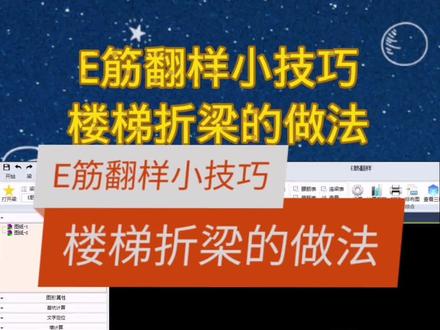 02:02查看AI文稿AI文稿
02:02查看AI文稿AI文稿现在给大家讲解一下楼梯折量的做法,我们这里有一个 t l 四,它是一个楼梯折量,可以看到是这样的一个形状,那么它对应的配镜是在这里一个洁面尺寸啊,一个大样洁面, 我们先双击良好,在后面输入一个空格,把洁面尺寸给他输进去,两百乘以三百五, 然后使用的是我们的量拾取里面的折量拾取,点击集中标注好,拾取集中标注 这里我们把配金都给他拾取一下,拾取之后鼠标右键量取尺寸,量取尺寸的时候我们直接在平面上面量取就可以了, 失去制作左右两点,制作原位,制作原位这里没有,我们直接鼠标右键选择起始标高,起始标高,我们在这里可以看一下形状,应该是这样的一个形状,那我们直接在平面上拾取就可以了。 点取中间点,中间点也就是中间的转折点,我们点击一下选择中间点,标高点取中间点,然后这上面还有一个中间转折点,那么我们在这里点击一下, 选择中间点标高,中间点的标高,选择中点标高,中点标高 失去之后,它的一个形状就基本上出来了,然后点计算钢筋,钢筋计算出来是这样的一个形状,然后点击查看三维, 这么看起来的话应该是没什么问题的,关掉三维输出料表, 这就是我们的一个楼梯折梁的一个做法。如果大家觉得视频对你有帮助,请点亮红心加个关注,谢谢大家。
1524E筋翻样=>金龙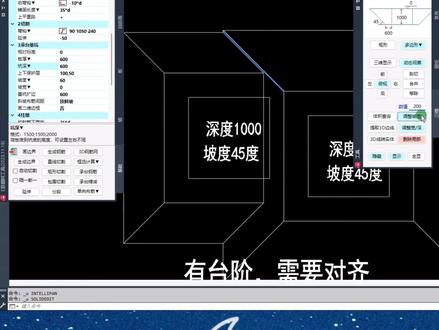 02:34查看AI文稿AI文稿
02:34查看AI文稿AI文稿来看一下易经工具,这个滑板有凸台,有台阶的怎么处理?我这里先布置机刊,直接框选右键,它会自动识别这个深度和角度,识别之后然后合并, 合并之后在这里可以看到有一个很小的台阶,像这种台阶的话,实际在施工的时候一般会把这两个面给他挖平,也就作为一个平的,那我们怎么要把让这两个面给他弄平呢? 之前我们遇到那个台阶比较小的时候是一条直线,那个时候可以采用删除局部的时候方式来给他处理。这里如果我们直接右键删除局部来删除的话,我们可以看一下选中之后右键点确定,这样的话他就变成了一个即坑了,这样 肯定是不行的,我这里撤销。那怎么办呢?我们就在这里调整一下他的一个宽度,也就把这个台阶向外让他形成一个,在这里形成一个面,那我们就直接在这里设置一个一百、两百,随便大家 都可以点击调整宽度,选择这个滑板模型,然后再点击这一个面,逐渐点击这个面, 这样的话大家可以看到我们现在这个面他就伸出去了,伸出去之后在这里形成了一个这样的一个小的一个面 啊,这样的话我们就可以采用删除右键删除局部的方式来删除,删除的时候怎么选择呢?可以选择这一条边线,也可以选选择这啊下面这条边线,这两种边线他有什么区别啊?我简单说一下,比如说我选择上面这一个边线,选中这大家可以 看到他实际上选中的是这个小的斜面和这个斜面,然后鼠标右键点确定啊,他这样删除之后,也就把我们刚才选中的这个面被删除掉了,这个时候是以大的这个斜坡来对对齐的,那我撤销, 然后我们右键局部这个时候我删除的时候,我选择上面这个面,大家可以注意到他现在选中的是大的这个面和这个小的这个面,然后如果右键点确定的话,会把大的这个面和小的这个面删除,以上面这个面来对他进行一个对齐。 所以说这里就根据大家需要来精选的。实际上像我们现在这种情况的话,因为延伸的是小的这个面,所以说我们在右键删除的时候,应该删除小的这个面才正确。右键确定好删除之后,然后再对他进一个布置钢筋,或者是啊查看三围等等。
491E筋翻样=>金龙 02:26查看AI文稿AI文稿
02:26查看AI文稿AI文稿今天我给大家分享一下易经图形版楼梯基本操作,我们可以直接导入楼梯图纸,也可以在目录下方右键新建一张图纸, 点击图纸一,然后点击上方的构件,在左侧我们会看到有七个楼梯的模块,我们根据图纸选择相应的模块类型,点击一下,然后鼠标指针移动到图纸界面,再次点击一下左键, 放置好后,我们可以根据图纸信息在下部双击修改量的宽度,踏步宽度,踏步个数, 构建数量保护层,模糊长度我们都可以呢,双击修改在左侧啊,可以双击修改量的高度, 踏步的高度和踏步的个数尺寸信息修改好后啊,我们可以双击修改版厚版宽度和配件信息,包括分布机全部的信息。调整好后,点击开始点击输出料表方选右键, 这样的这个楼梯就快速的做好了,现在我们做这个 at 呢,是标准的楼梯上下有盖金的,如果盖金是通常的,我们双击盖金信息,在前面加一个大写字母七, 点击一下左键,这时候我们会看到上部钢筋呢,就变成工程待机,然后点击输出料表框,选其他类型的楼梯,操作方法都是相同的, ct 啊, btdt 都是相同的,然后我说一下,这里面有一个 a t b, 呃,滑动制作楼梯,滑动制作楼梯操作方法也是相同的,我们可以双击修改配件信息啊,尺寸包括踏步宽度和个数, 这里面我们要注意一下左侧的数据啊,左侧第一个数据呢是下部滑动支座的高度, 然后上面这个幺五五点六,这个是踏步的高度啊和个数啊。信息调整好之后呢,我们点击开始输出料表框,选右键,这样呢,滑动楼梯我们也快速的做好。
420E筋软件-E筋翻样 04:42查看AI文稿AI文稿
04:42查看AI文稿AI文稿多跨的楼梯折梁怎么做?比如说我现在这样的一个楼梯折梁啊,他是有两跨,并且他有两跑斜跑楼梯大概的一个形状,这样的我们也可以看一下平面平面图是这样的一个形状, 左边有一个楼梯,右边有一个楼梯,然后中间有一个小平台啊,这样的楼梯的话折梁怎么做?我们切换到没有做的图纸上面来给大家演示一下啊。就这个图纸 我们使用的方法是使用屋面折梁的方式,那屋面折梁的方式就有需要绘制屋面,所以说我们可以先把屋面绘制好, 在这个图纸上面我们可以注意到下面有个平台,二米一二的,然后有一个斜坡的楼梯,上面有一个平台,是三米一十七的,三米 米幺二七的,然后又是一个楼梯的斜坡下面一个小平台啊,两米一十二,那这样的话我们就可以需要绘制一二三四五个屋面,绘制五个屋面之后再绘制我们的梁,然后就可以计算出来。好,我们简单操作一下。 首先我们绘制下面这个屋面,下面这个屋面因为这里他有一个缺角的位置,我们画一个矩形,这样的话就可以把缺角的位置给他补起来,同样的这边个方向也是画一个矩形,把缺角的位置补起来。 绘制屋面的时候,这里是二点幺二,我们设置二点幺二,点击绘制屋面,绘制一个平屋面,注意这是一个平屋面, 他四个角的标高都是二点幺二米。同样的方式,这边也是不是也是有一个二点幺二米的屏幕面,绘制屋面一点两点、三点四点好,右键 下面屏幕面绘制好之后,上面还有一个屏幕面是多少?三点幺二七啊,我们把标高给他改为三点幺二七 点绘制屋面,哎,三点幺二七啊,不是不是,二点幺二七点绘制屋面,同样的我们把这个矩形的屋面给他绘制好,一点 两点,三点、四点右键好,绘制好之后他四个角 都是三点幺二七的一个平屋面,那斜坡上的屋面是不是一样的绘制啊?直接点绘制屋面,他会自动捕捉我们的原来的标高,所以说我们就直接绘制就可以了,绘制好之后右键可以看到这里标高,左侧二点幺二,右侧三点幺二七,没问题。同样的这里 绘制屋面一点、两点,三点四点好。绘制好之后,那么我们把这个梁是不是该绘制上去就可以了?这里是 t l 四,括号两块,我们找到 t l 四, 这是我们 ts 的一个标注,这个集中那个洁面尺寸的话还是一样的,要给他改一下,改成两百乘以三百五的格式啊,他不能识别这种尺寸标注的,必须要使 这样的用点选绘制,选择梁号面筋、底筋、腰筋、孤筋。右键好,绘制到我们的平面上,这个是我们的梁的位置。 一起点啊,制作的左右两点,这里也是失去制作的左右两点,这里制作的左右两点啊,失去之后选择一件这个制作,我失去偏了一点,我给他向下移动一点, 失去好之后我们就可以点计算钢筋,计算之后我们可以查看一下三维,这个三维的话就是我们刚才所看到的一个楼梯折梁啊,两跨楼梯折梁的一个效果,他显示的是屋面折梁,也可以看一下我们的一个楼梯折梁的 钢筋在转折,转折的位置啊,没问题的话我们就可以输出料表。当然我们如果说钢筋超过原材料,在这里双击钢筋还可以对他进行一个检查。哎,这里好像都没什么问题,直接可以输出料表, 这个是我们的一个两跨的楼梯折梁它的一个做法。
570E筋翻样=>金龙 03:18
03:18 01:06查看AI文稿AI文稿
01:06查看AI文稿AI文稿现在给大家讲解一下我们易经料表快速调整构件的位置,比如说我现在这个料表,在这个料表里面我们可以看到一二, 这里没有三号,这里没有五号,也就是这里差了几个号,但是这几个号我生成料单的时候生成在最下面,也就是我漏掉了这个料单了,这种情况我们怎么来处理?快速的给大家调整一下这个构件位置嘞? 这个方法是直接点击构建缩影,然后在这里找到对应的梁,选中之后鼠标右键点击剪切, 剪切之后再选中我们需要插入的位置,比如说我要插入到六号梁上面,就选中六号梁, 鼠标右键点击插入构件啊,这样的话他就在六号梁上面插入了一个五号梁啊。大家可以看一下,这个是我们一个快速调整构件的位置的一个方法。
728E筋翻样=>金龙 03:05查看AI文稿AI文稿
03:05查看AI文稿AI文稿来看一下我们易经工具做柱墩和基坑的以及高低跨的这个做法,我这里先简单演示一下使用钢筋翻样点这个成台,现在模型已经已经做好了,接着就是我们的一个深层钢步,这个钢筋网 这里就先设置,比如说我这里柱墩全部是十二的钢筋,我就设置十二,设置好了之后,然后找到柱墩可以布置左键点击 计算,也可以右键点击计算,左键点击的时候,那么就没有那个放射金,我柱墩需要放射金,那我就点右键点击框选之后选择 这里,我就每一个可以给它框选,还可以一次性框选很多, 这里一样的都给它框选。这个位置是只有半边柱端也能够正常计算,包括这里高低跨的位置,我们框选一下也能够正确的计算出来,同样的这里我都给它框选一下, 这个位置是斜的啊,这样的话就计算好了啊,这个位置有个基坑,基坑的话我就采用另外一种方式,比如说基坑的配金是十四的, 然后左键点击 啊,左键点击的它采用的是不是放射镜的方式啊? 这个计算好了之后,我们可以查看一下它它的一个三维效果, 这里是高低跨的位置的一个助端,把这个关掉,大家可以简单看一下啊,高低跨位置的一个助端, 然后这里是树墩和基坑形成的一个套坑 哎,这个位置高低跨的滑板的话,如果说大家需要的话,也可以给他把钢筋计算出来啊,我这里修改工具点俯视啊,如果说需要计算这个高低跨的滑板,钢筋一样的点击框 点计算啊,这样的话就把高低跨的阀位也计算出来了,可以查看一下三围啊,这里还是插掉,大家可以看一下这里高低跨的阀位, 它会自动按该直码的就直码该弯码的弯码计算好了之后可以点击俯视 打腐蚀之后这里可以生成钢筋,这里就使用生成钢筋就行了,我在我就不一一讲了。
29♥萧十一郎♥ 05:31查看AI文稿AI文稿
05:31查看AI文稿AI文稿大家好,现在来讲解一下一计算其他工具的一个操作,嗯,主要包括是以下三点啊,第一点呢是 工具,这个工具包括的是强力分解块的功能和打开多重块的一个功能。第二点呢是这个图形传输的一个功能,第三点呢是复制到剪贴版的这个功能啊,首先呢我们来看一下这个,呃强力分解块和打开多重块的这两个功能, 打开 cd 点击一计算在这里工具这里啊有这个强力分解块和打开多重块啊,他这两个功能呢,其实和我们这个点开这个钢筋工具下面的这个工具啊,和这个分解里的这个强力分 分解块和打开多重块的这个功能啊,他们是一样的。这个强力分解块呢啊,他主要是用于处理这个图纸特性是快餐照的, 而且这个功能我们在框选图纸的时候呢,他就只选中这个特性是快餐照的啊,就不会选中这个其他特性的 啊,我们看一下这个图纸呢,他这个量的这个制作啊,量边线呢,他是一个快餐照的特性啊,这个时候呢啊我们就可以用这个功能来操作看一下, 而我们这些特性呢,它是一个直线的一个特性,我们点击一计算工具强力分解块, 然后我们框选一下这个图纸啊,放大来,好,我们可以看到啊,这个时候呢,他就只选中了,就是我们这个图纸,他是快餐照特性的这些,然后右键 啊,我们再来选中这个两边先看一下啊,他就已经有那个快餐这的特性分解成直线的这个特性了。 嗯,在这张图纸上呢,我们看到这个轴号呢,它是一个快餐照的特性,我们同样也可以用这个强力分解块的这个功能来进行分解一下 啊,如果说我们用这个 cd 分解化,我们来分解看一下啊,他就由这个数字变为了这个字母啊,这样是不 对的,我们来撤销一下啊,用这个一计算这个强力分解块的这个功能,然后 选中图纸啊,这个时候呢他我虽然是框选这个图纸的,但是他只选中了这个特性时快餐照的这个轴号,然后右键这个时候呢轴号就被分解成文字的特性了。 第二点我们再来看一下这个图形传输的这个功能,嗯,这个功能呢主要是用于注图形法传输图纸的 啊,在这里一计算图形传输。好,我们 我们在这个做柱图形法的时候呢,就需要用到这个功能,嗯,打开这个柱图形法 啊,我随便新建,就是新建一层吧,然后选中楼层,然后这个时候呢我需要传输一下这个图纸 啊,这里是一张这个注平面图,就点击这个一计算图层传啊图形传输,然后选择对象,我们框选这个注平面,然后右键。 好,我们可以看到啊,这个这张柱平面图呢已经就被传输过来了啊,其实这个一计算的这个图形传输的功能呢,和我们这个柱图形法中的这个失去功能他是一样的 啊,都是用于来传输图纸的。 最后呢我们来看一下这个复制的剪贴版,这个功能的使用,他的一个使用方法呢是选中要复制的对象, 点击复制到剪贴板,然后再打开图形计算,点击呃粘贴,然后最后再指定这个插入点就可以了。 啊,图形计算我已经打开了啊,这个功能呢,在这里复制到剪贴板。 嗯,这个功能呢啊,主要是用于说我,如果说啊,我的图纸呢,已经传输到这个图 计算了,而漏掉了一些内容啊,这个时候呢,我们就可以用到这个功能来这个复制粘贴一下啊。假如我要把这个节点复制粘贴过去,我就选中这个节点,然后点击这个复制到剪贴版的这个功能, 然后再到这个图形计算里点击这个粘贴。好,提示插入点,我就鼠标左键点击一下就可以了。啊,现在这个节点呢就已经复制粘贴过来了。
44专业钢筋翻样







